Sadržaj:
Način 1: MS Paint
Danas malo tko koristi MS Paint, jer posljednje verzije Windows 10 i Windows 11 nude druga, brža i praktičnija rješenja za izradu i spremanje snimaka ekrana, uključujući konvertiranje dokumenata Microsoft Word u grafičke datoteke PNG. Na primjer, Paint 3D, jer ova preuređena verzija klasičnog uređivača ima proširenu funkcionalnost. Međutim, kao primjer, koristit ćemo osnovnu i univerzalnu verziju aplikacije:
- Pokrenite Microsoft Word i otvorite dokument ili stranicu koju treba konvertirati u PNG. Povećajte radnu površinu tako da font ne izlazi izvan rubova vidljive zone, ali da ne bude premalen. Pritisnite tipku "Print Screen". Ona se nalazi u gornjem desnom dijelu tipkovnice.
- Idite na izbornik "Start" i upišite u pretraživač naziv programa Paint. Pokrenite uređivač klikom lijevom tipkom miša na njegovu ikonu.
- Koristite kombinaciju tipki "Ctrl + V" za umetanje snimke ekrana iz međuspremnika ili odaberite iz stavke "Umetni" podstavku s istim nazivom.
- Iskoristite alat "Izreži", kako biste označili željeni dio slike.Za to povucite pokazivač s pritisnutom lijevom tipkom miša iz bilo kojeg kuta područja dokumenta koje treba konvertirati dijagonalno do drugog kuta.
- Nakon odabira, ponovno kliknite na "Izreži" kako bi se uklonili suvišni detalji i ostao samo odabrani fragment s tekstom ili grafičkim podacima.
- U izborniku "Datoteka" odaberite stavku "Spremi kao" > "Slika u PNG formatu".
- Unesite naziv slike, putanju za pohranu i kliknite na "Spremi". Slika će biti premještena u odabranu mapu ili korijen diska.
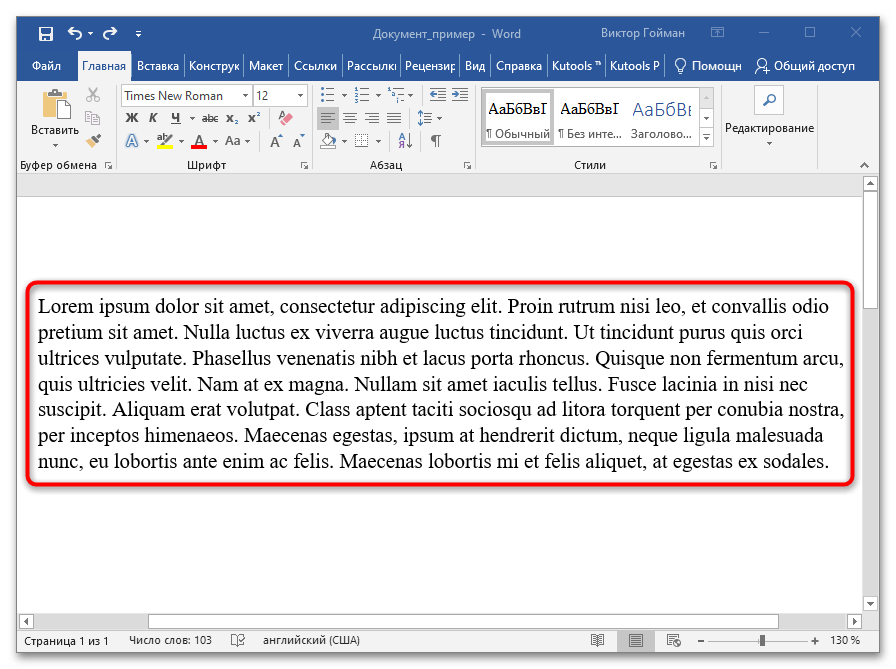
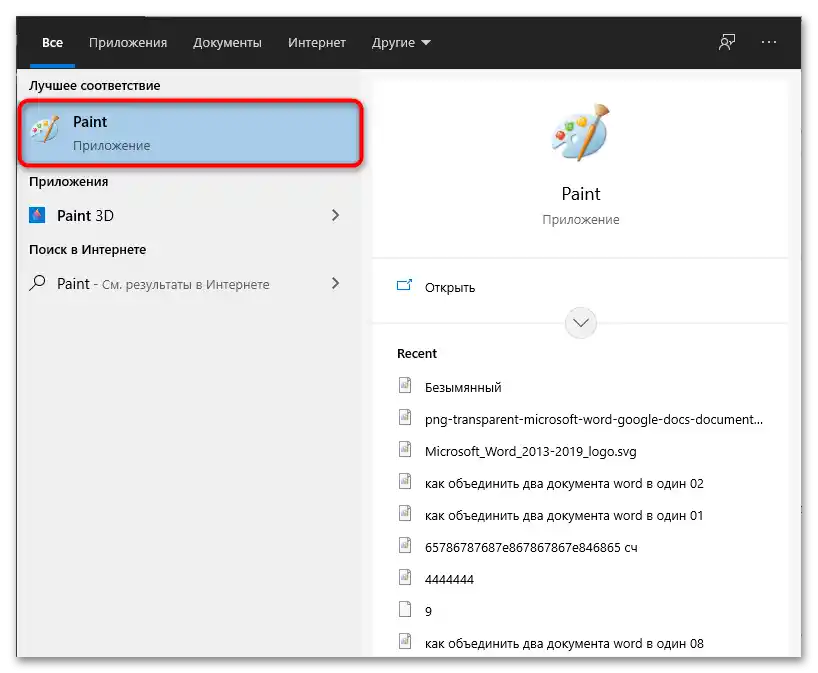
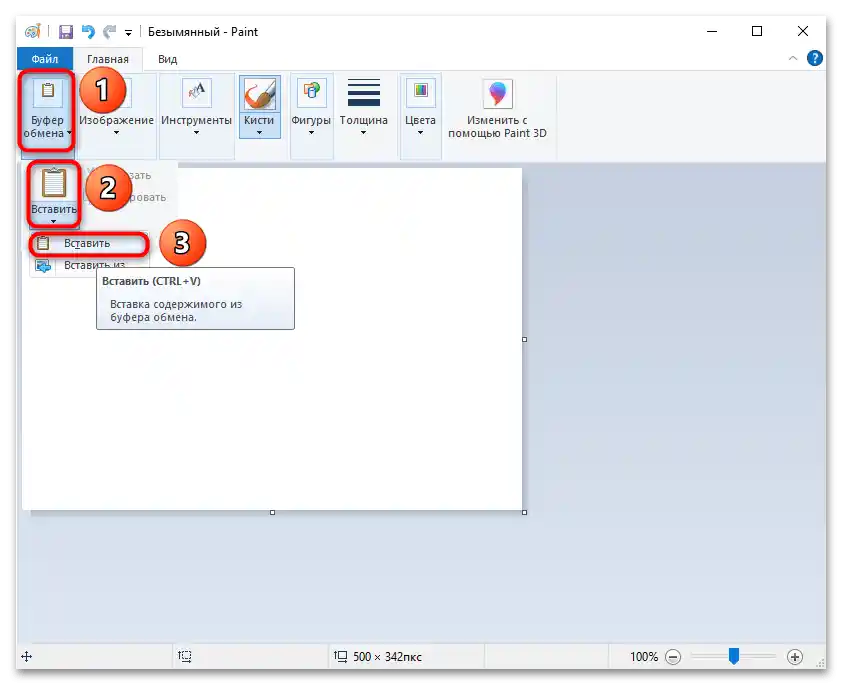
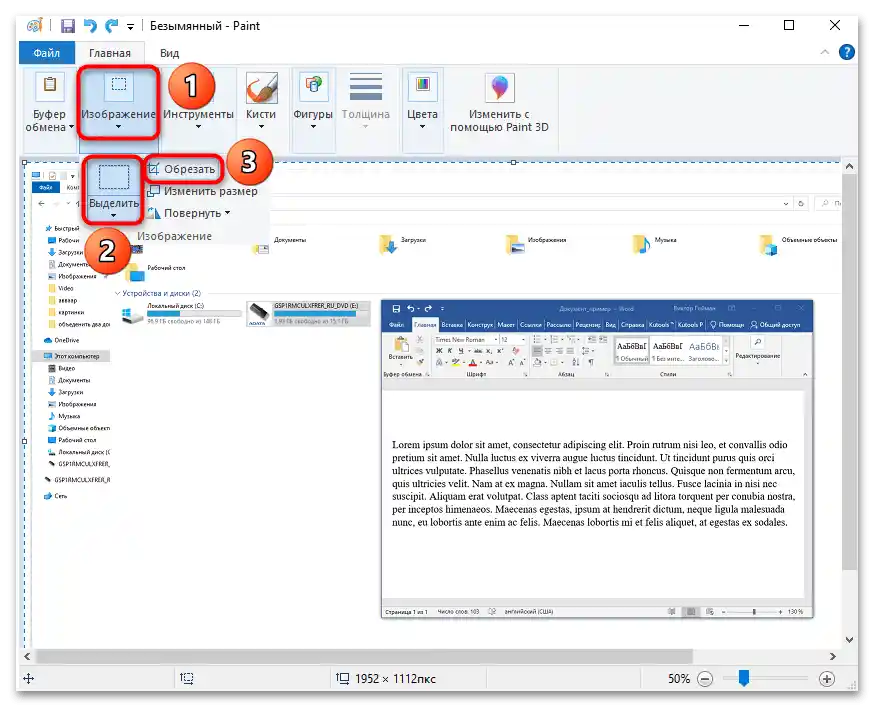
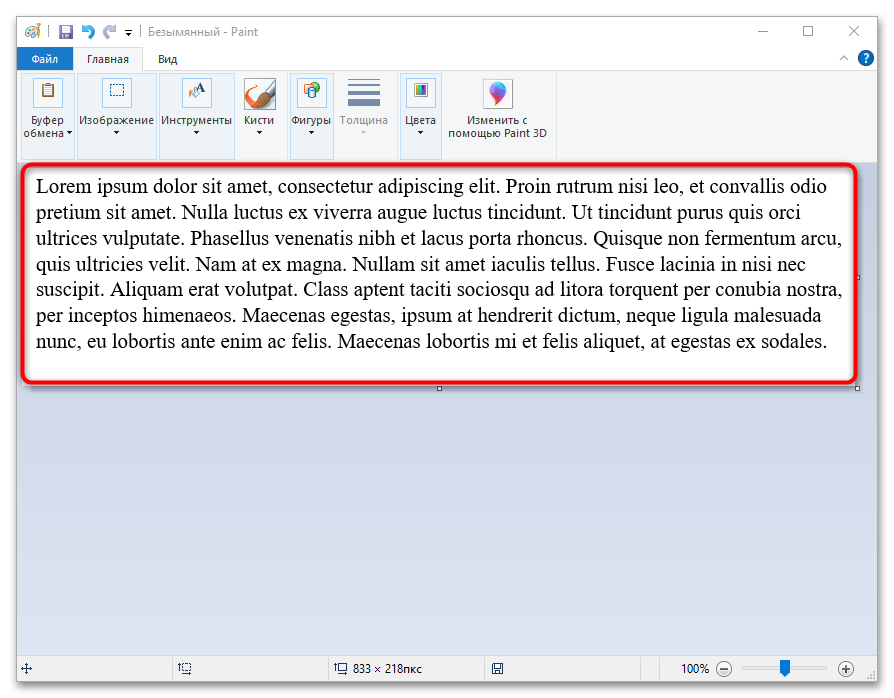
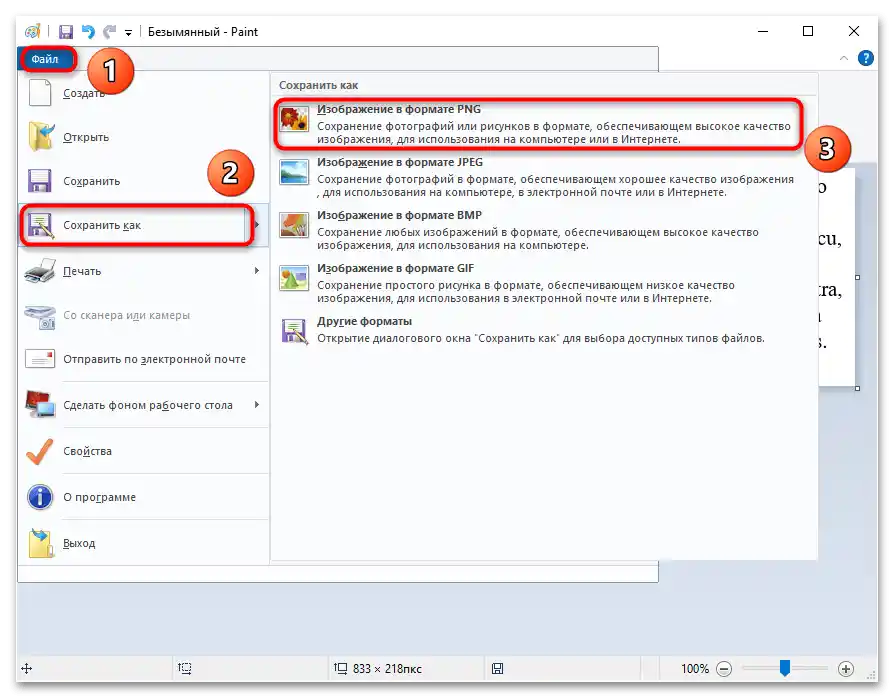
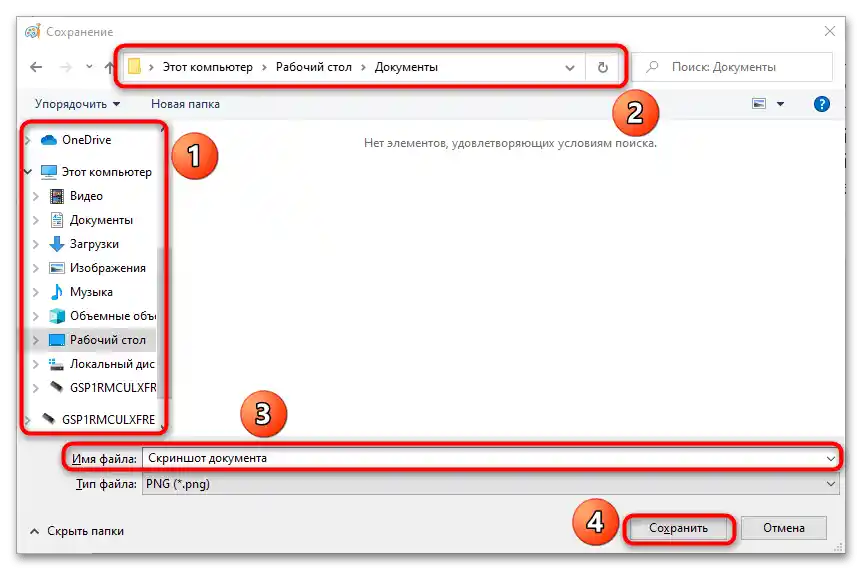
Pri korištenju verzija OS-a u kojima su uklonjene gotovo sve standardne aplikacije i servisi radi ubrzanja rada slabijih računala, ova metoda se smatra najbržom. Također je prioritetna kada je potrebno sačuvati određeni fragment dokumenta ili jednu njegovu stranicu. U svim ostalim slučajevima poželjno je koristiti metode opisane u nastavku.
Metoda 2: "Izdvojeno"
"Izdvojeno" — standardna aplikacija uključena u paket ugrađenih programa Windows 10, 8, 7 i Vista. Njena ključna prednost je što nije potrebno umetati snimke ekrana putem međuspremnika u vanjski softver. Postupite prema uputama:
- Otvorite dokument u Microsoft Wordu koji treba biti pretvoren u sliku formata PNG. Povećajte ili smanjite njegovu skalu tako da grafički elementi, dijagrami i testni podaci ne izlaze izvan radnog područja prozora i potpuno se uklapaju u njega. To će pomoći u izradi kvalitetnog snimka zaslona.
- Idite u izbornik "Start" i upišite u pretraživač naziv programa — "Izdvojeno". Možete napisati i skraćeno, jer će operativni sustav sam odabrati najprikladniju opciju. Odaberite aplikaciju s istim imenom koja se pojavila na popisu.
- Kliknite na "Stvori" i pričekajte aktivaciju funkcije odabira područja ekrana. Pokazivač će promijeniti svoju ikonu s pokazivača na križić.
- Pritisnite lijevu tipku miša u gornjem lijevom kutu polja za unos Microsoft Worda i, ne puštajući je, povucite pokazivač do donjeg desnog kuta dokumenta. Pustite lijevu tipku miša, a program "Izdvojeno" otvorit će odabrano područje u grafičkom formatu.Odmah nakon što pustite lijevu tipku miša, otvorit će se radni prozor "Izdavač" sa snimkom zaslona, u kojem je prikazana odabrana područja u grafičkom formatu. Napominjemo da se dokument za izradu snimke zaslona u PNG formatu može odabrati u bilo kojem smjeru, a ne samo iz gornjeg lijevog kuta u donji desni.
- Po želji možete koristiti alate "Olovka" (prilagodljivo) i "Marker" za isticanje važnih područja snimke zaslona. Na primjeru je prikazano kako to izgleda.
- Nakon uređivanja crteža ili, ako ga ne trebate mijenjati, kliknite na stavku "Datoteka" i odaberite podstavku "Spremi kao…".
- Odredite disk i mapu u koju će se datoteka spremiti, i odaberite kao ekstenziju slike PNG (Portable Network Graphics). Kliknite gumb "Spremi".
- Slika u zadanom formatu bit će spremljena na mjestu koje ste odredili.
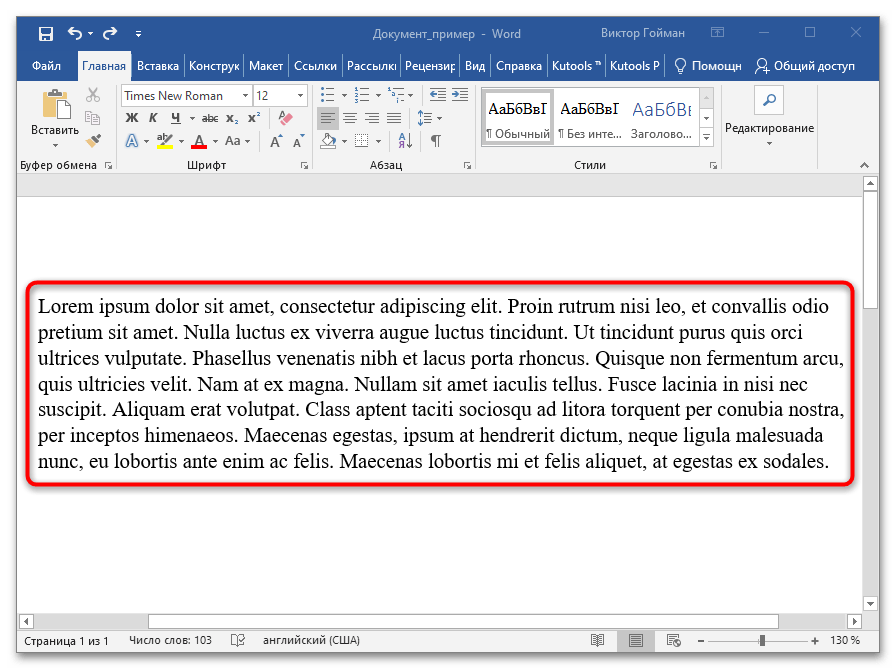
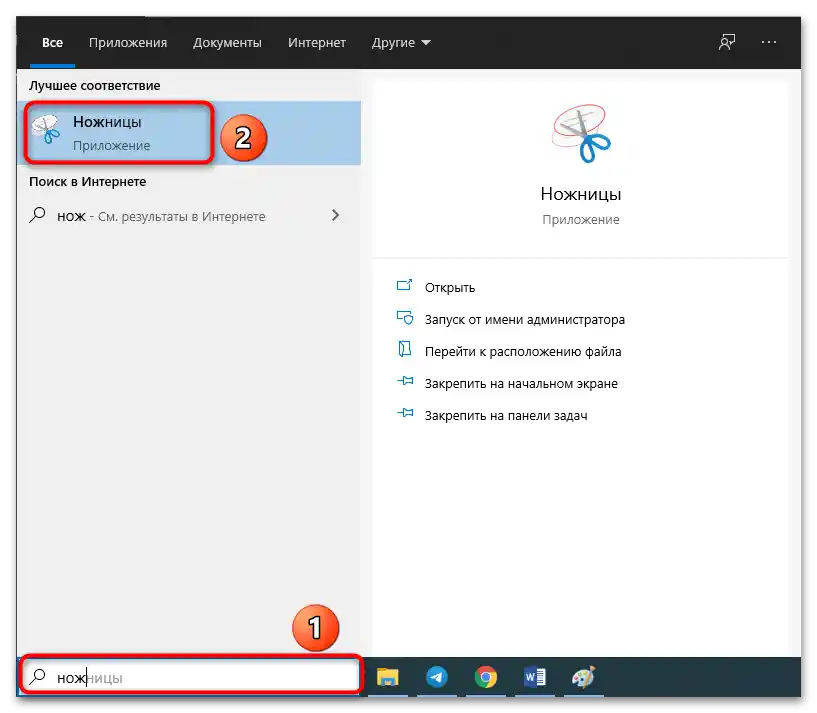
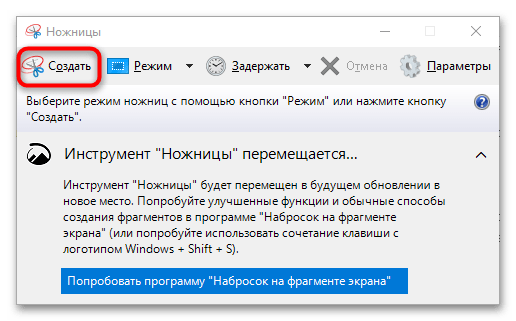
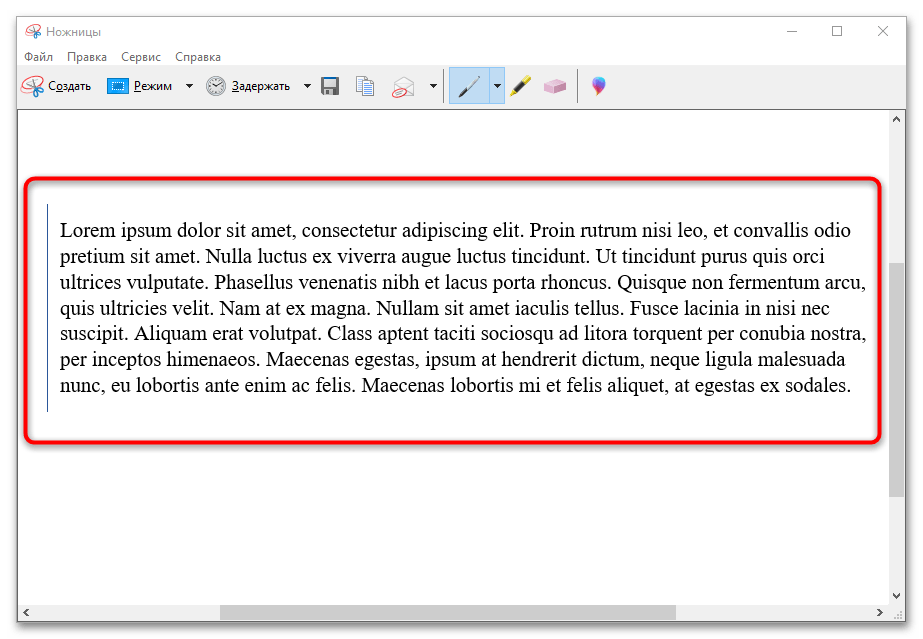
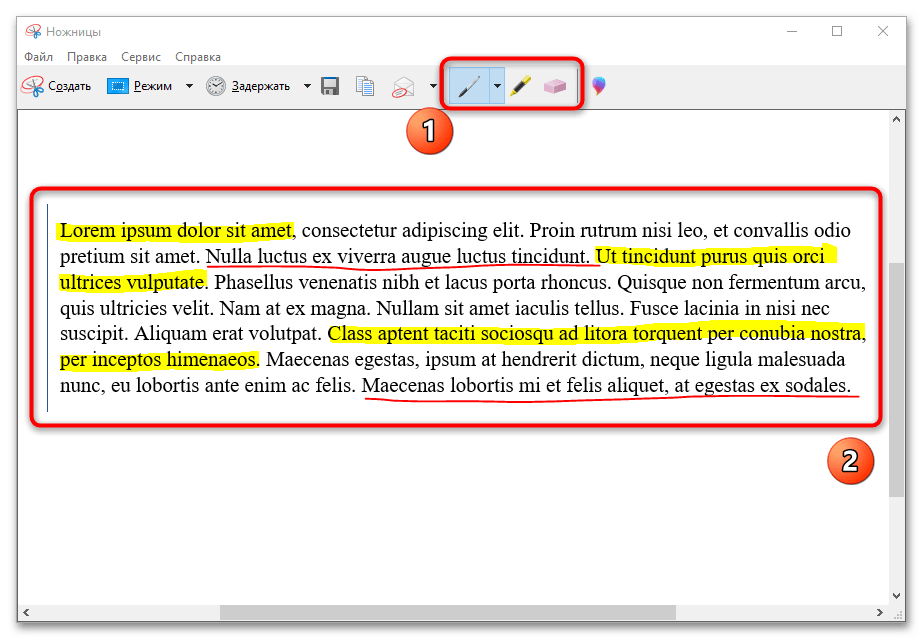
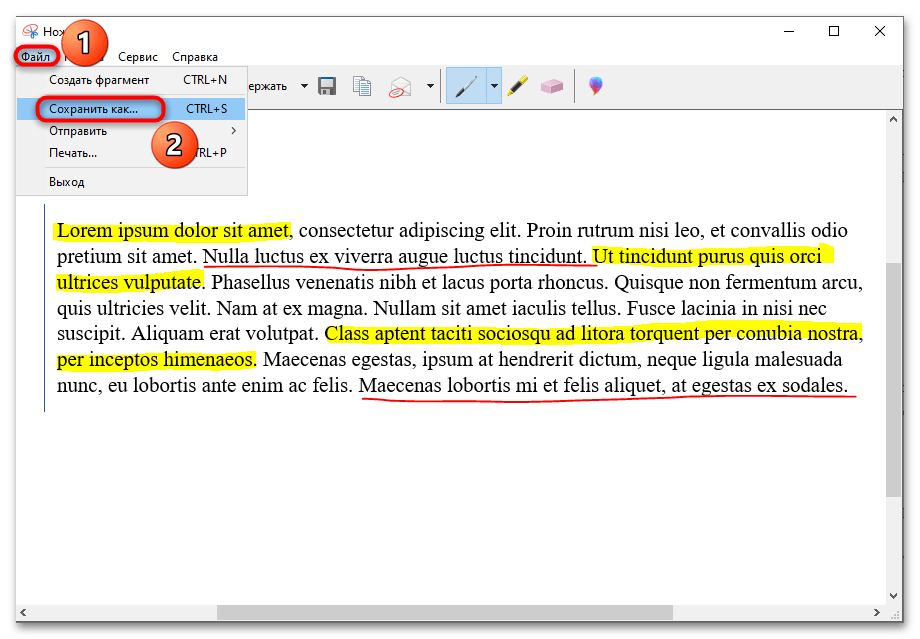
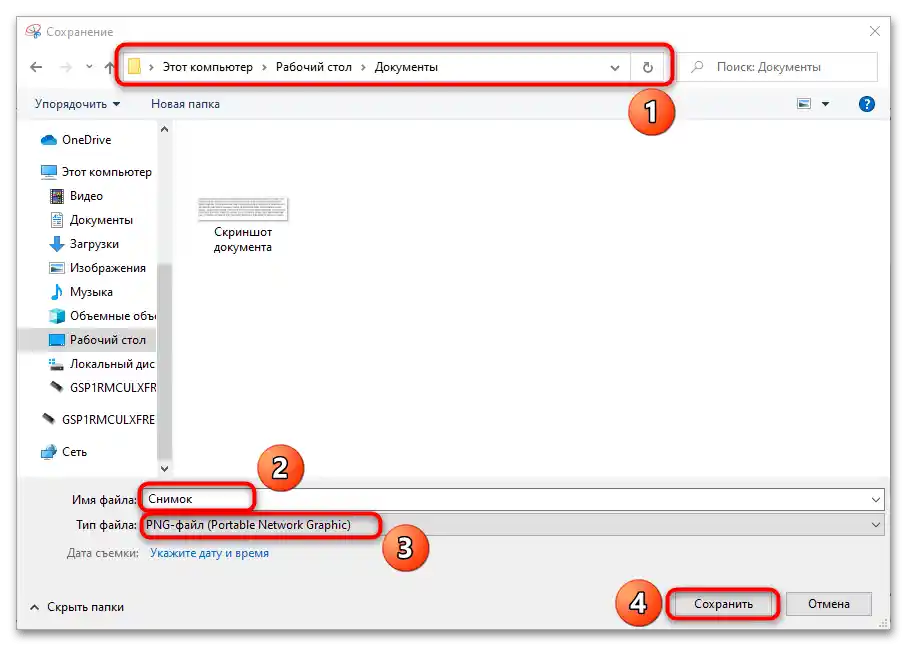
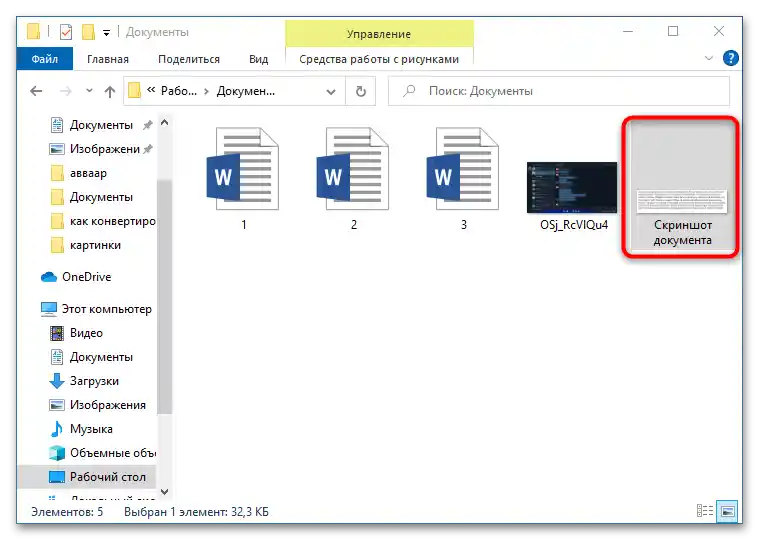
Aplikacija "Izdavač" — iznimno jednostavan način za spremanje dijela dokumenta Word u obliku slike u PNG formatu, ali postoje i naprednija rješenja.
Način 3: OneNote
Ako imate instaliran Word, vjerojatno je preuzet zajedno s paketom Microsoft Office. To je skup multifunkcionalnih programa, među kojima je OneNote — aplikacija za izradu bilješki. Ona surađuje s Wordom, što će vam pomoći da jednostavno konvertirate dokument u PNG. Način je sličan prvom, opisanom gore s korištenjem MS Paint-a, ali slika će biti kvalitetna, nećete je morati rezati i uklanjati dijelove prozora i gumba koji su mogli ući u sliku.Trebate postupiti na sljedeći način:
- Idite na dokument koji treba konvertirati u PNG i otvorite izbornik "Datoteka" na alatnoj traci.
- Otvorite odjeljak "Ispis".
- Odaberite printer "OneNote for Windows 10" i kliknite na gumb "Ispis". Ako koristite offline račun za rad s operativnim sustavom, morat ćete se prijaviti na svoj Microsoft račun i ponoviti postupak odabira printera od početka.
- Ako program zatraži da kreirate odjeljak za pohranu bilješke, odaberite opciju "Ispis (Trenutna stranica)" i pritisnite "U redu".
- Pričekajte da se dokument otvori. Bit će konvertiran u sliku. Pronađite stranicu koju trebate spremiti u PNG formatu, klikom desnom tipkom miša. Iskoristite opciju "Kopiraj".
- Idite na izbornik "Start" i upišite u pretraživač "Paint".
- Na sličan način kao u prethodnoj uputi, pritisnite kombinaciju tipki "Ctrl + V" ili odaberite u alatu "Zalijepi" podopciju s istim nazivom za dodavanje slike u radno područje.
- Uredite sliku po želji. U ovom slučaju uklonjena je prazna površina stranice nakon teksta.
- Odaberite karticu "Datoteka" i opciju "Spremi kao".
- Unesite naziv slike i putanju do datoteke. Pritisnite gumb "Spremi".
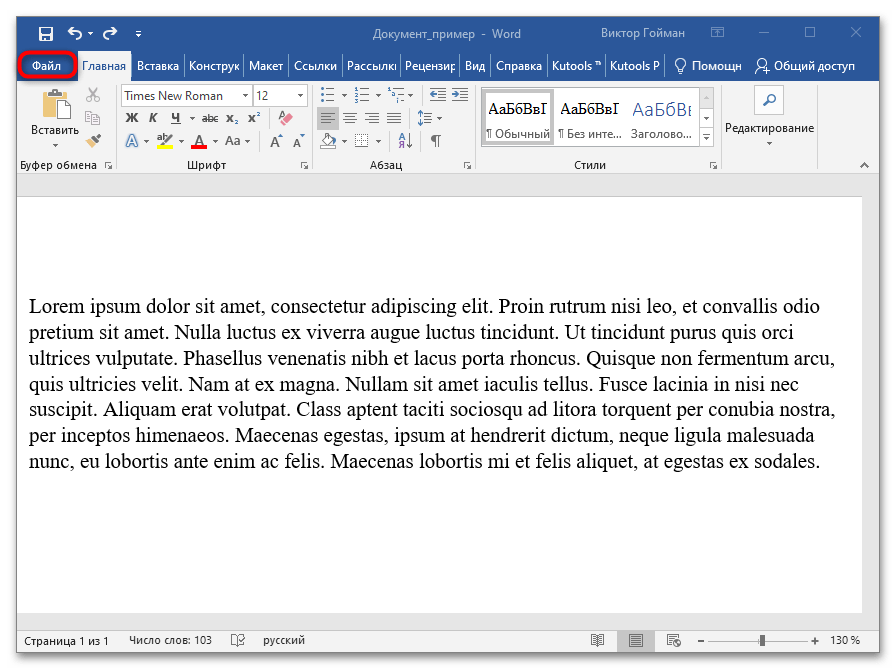
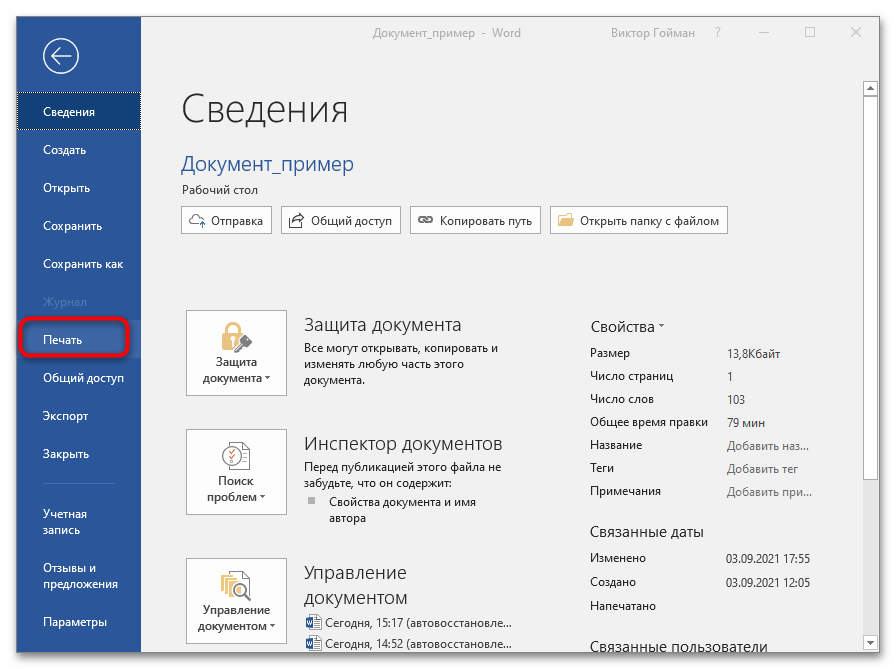

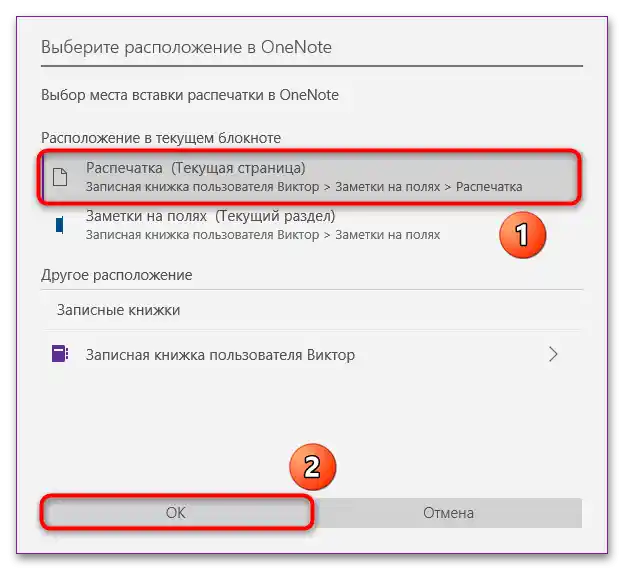
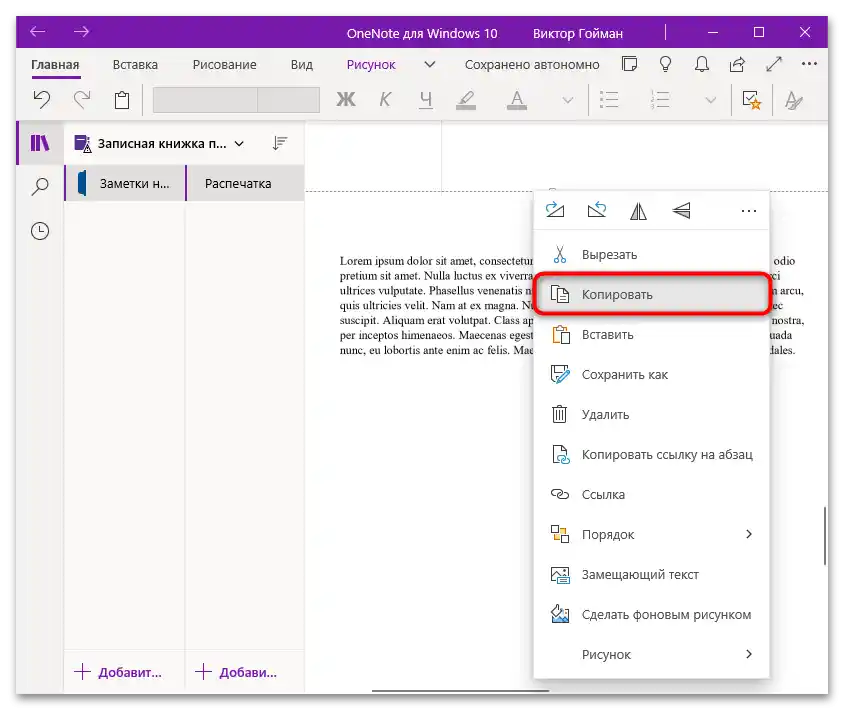
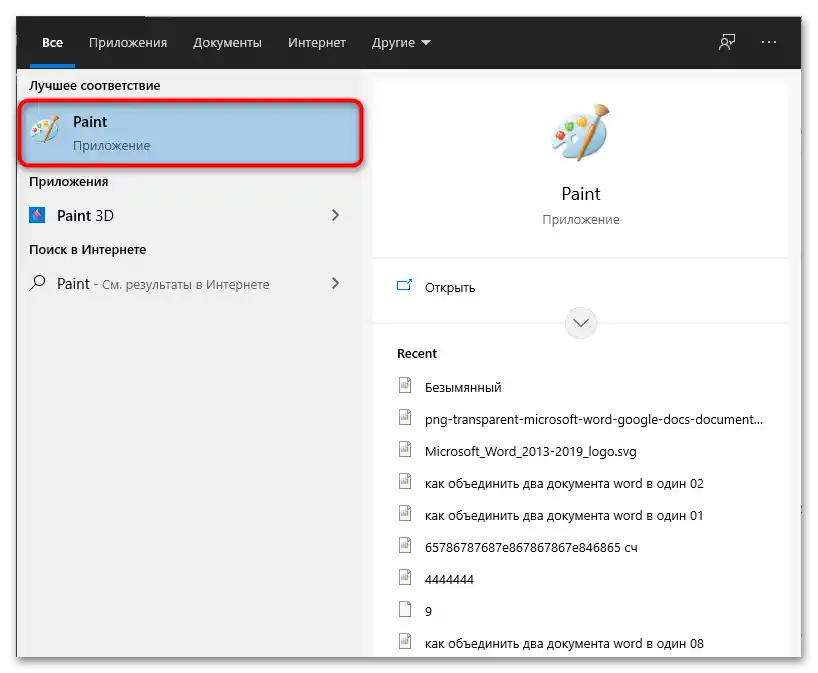
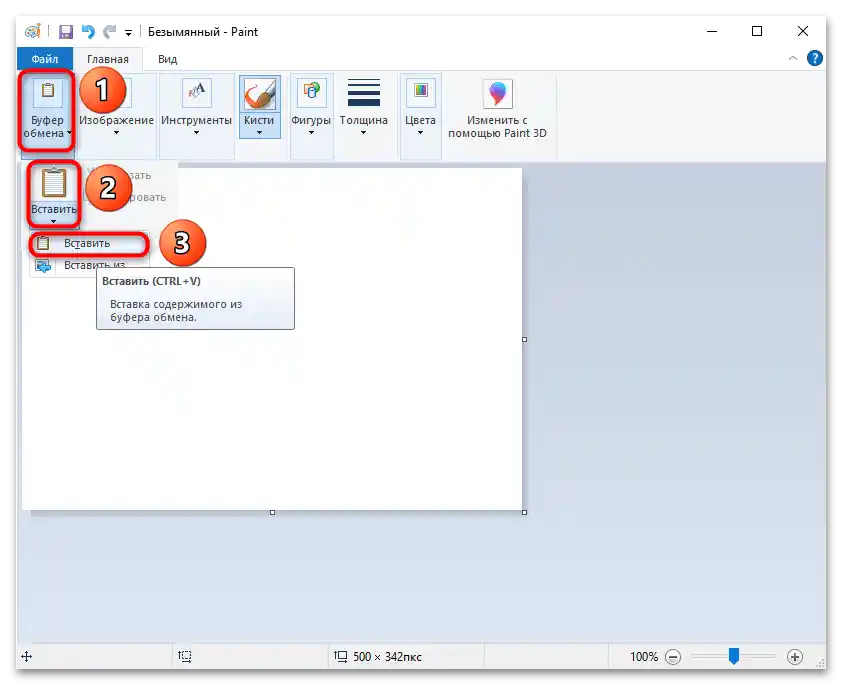
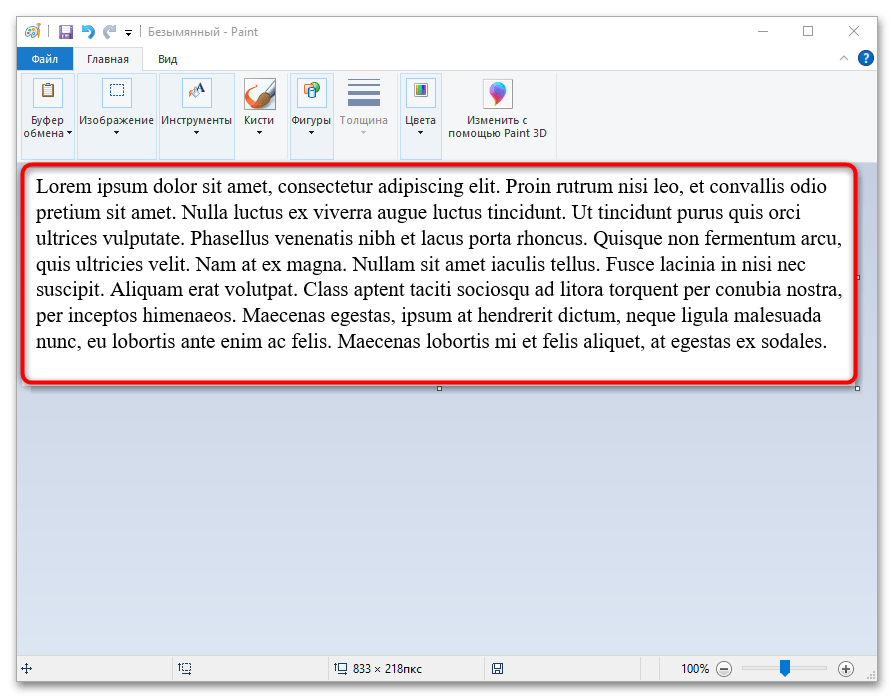
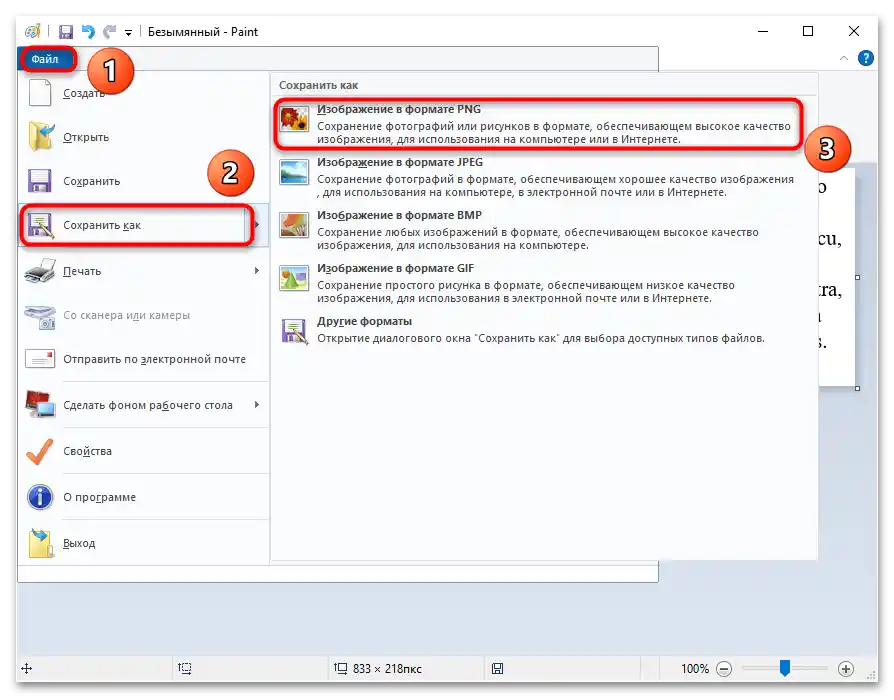
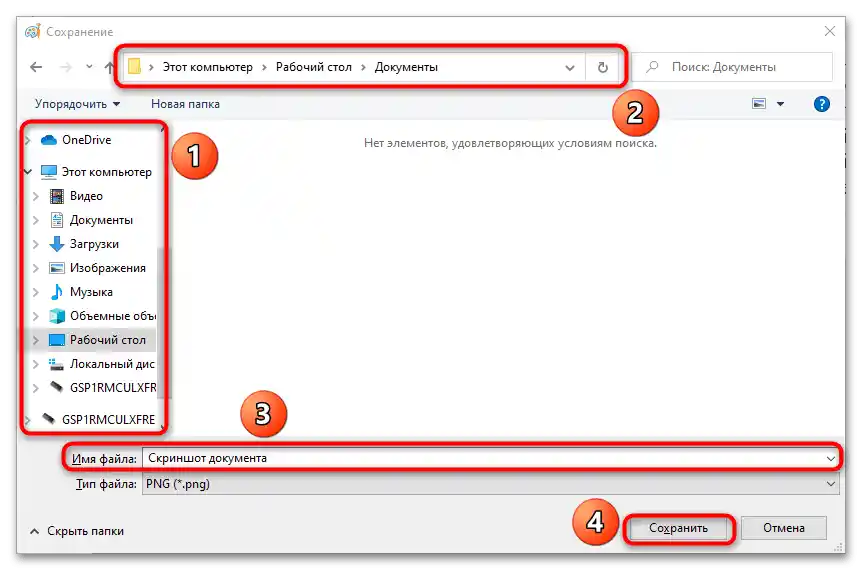
Kao što se može vidjeti, ništa ne treba označavati ili rezati. OneNote automatski hvata navedenu stranicu, jer se tijekom prijenosa dokumenta iz Microsoft Worda u aplikaciju za bilješke sve stranice automatski konvertiraju u slike. Ako želite, možete ih urediti izravno tamo ili u MS Paintu.
Važno! Ako radite na računalu s operativnim sustavom Windows 7 ili starijim, ova metoda vam neće odgovarati.Da biste dobili pristup svim funkcijama modernih verzija Microsoft Office paketa, uključujući Word, potrebno ih je pravovremeno ažurirati.
Više informacija: Kako izvršiti ažuriranje Microsoft Worda
Način 4: "Nacrt na dijelu ekrana"
Prilikom ulaska u "Izdavač" na glavnoj stranici, programeri su naveli da je u Windows 10 uveden novi alat za rad s dijelovima i snimkama ekrana, koji ima šire mogućnosti uređivanja. Upute za rad s njim prikazane su u nastavku:
- Pokrenite aplikaciju "Nacrt na dijelu ekrana" iz zastarjele aplikacije "Izdavač" ili jednostavno idite u izbornik "Start" i upišite naziv softvera u pretraživač.
- Kliknite na "Stvori" u gornjem izborniku alata.
- Zadano je odabran alat "Prozor dijela". Ostavite ga za označavanje Word dokumenta, iako također možete odabrati "Cijeli ekran", "Slobodni" i "Prozorski" dijelove.
- Označite područje lijevim klikom miša, slično prethodnoj uputi s "Izdavačem". Odmah nakon odabira dijela ekrana, bit će učitan u pregled prozora za spremanje ili daljnje uređivanje.
- Iskoristite alate "Marker", "Olovka" i "Kredа" (boju i debljinu linija možete mijenjati) ili aktivirajte "Ručni unos", ako vaš monitor podržava takav format unosa podataka. Također možete napraviti ravne linije pomoću "Ravnala" i izrezati dio, ako ste u početnoj fazi uhvatili suvišne detalje u označenom području.
- Kada je uređivanje završeno, ili ako nije bilo potrebno, kliknite na gumb "Spremi", koji se nalazi u gornjem desnom kutu glavnog prozora programa.
- Odredite u prozoru "Explorer" mjesto spremanja, naziv datoteke i njen format — PNG.
- Provjerite rezultate u mapi ili na vanjskom uređaju gdje ste spremili snimku dijela ekrana.
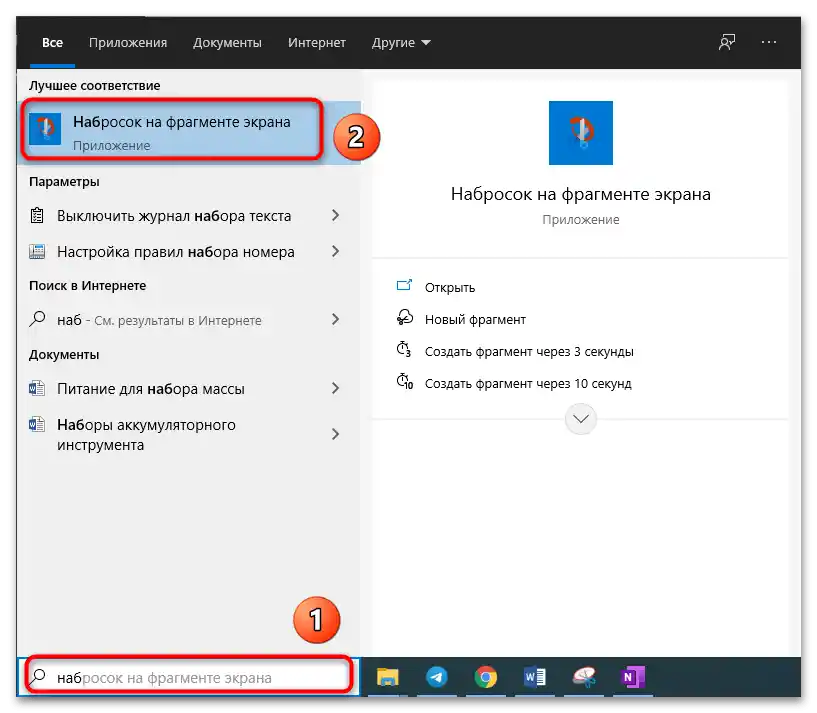
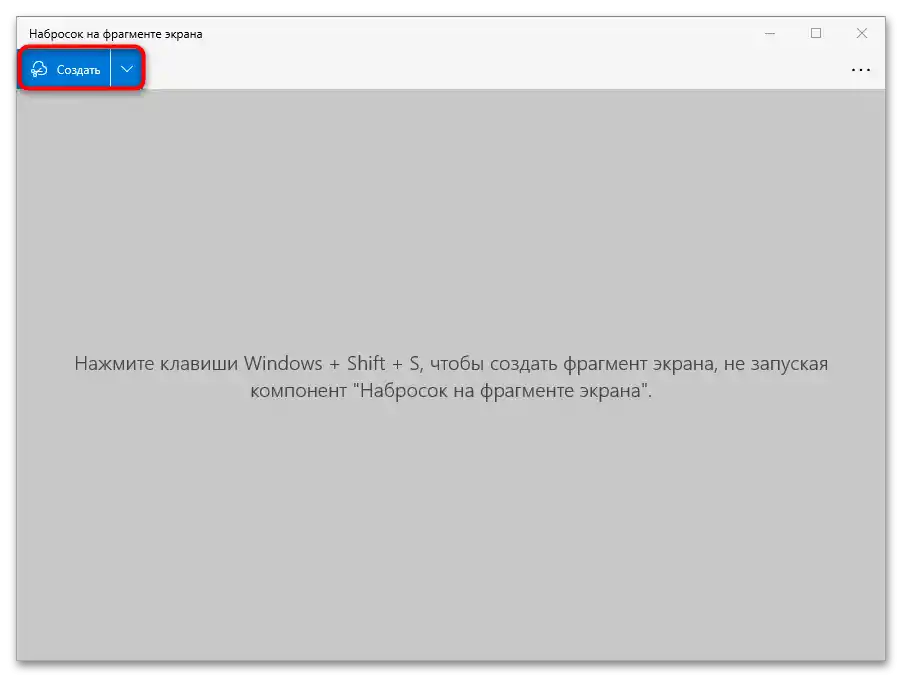
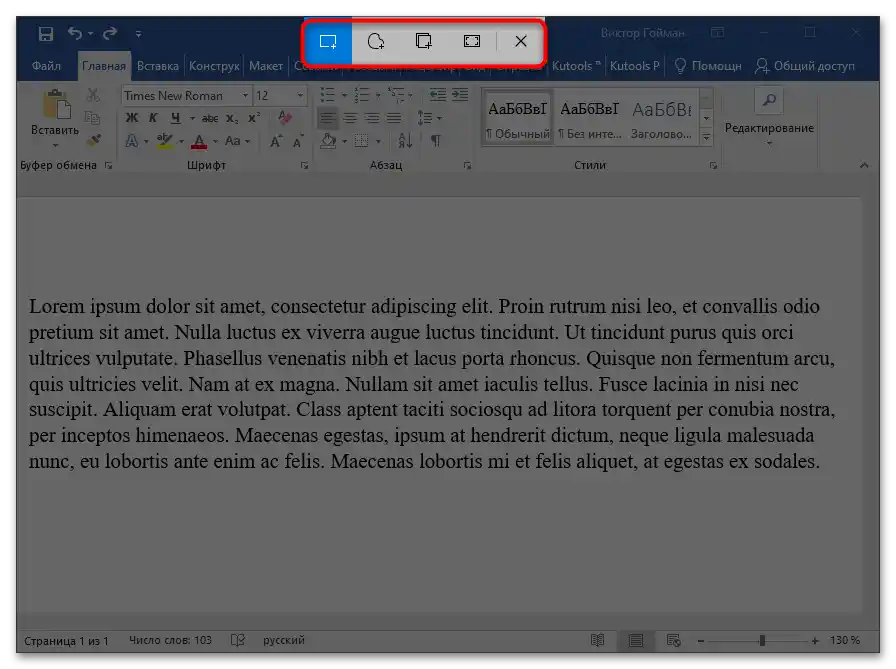
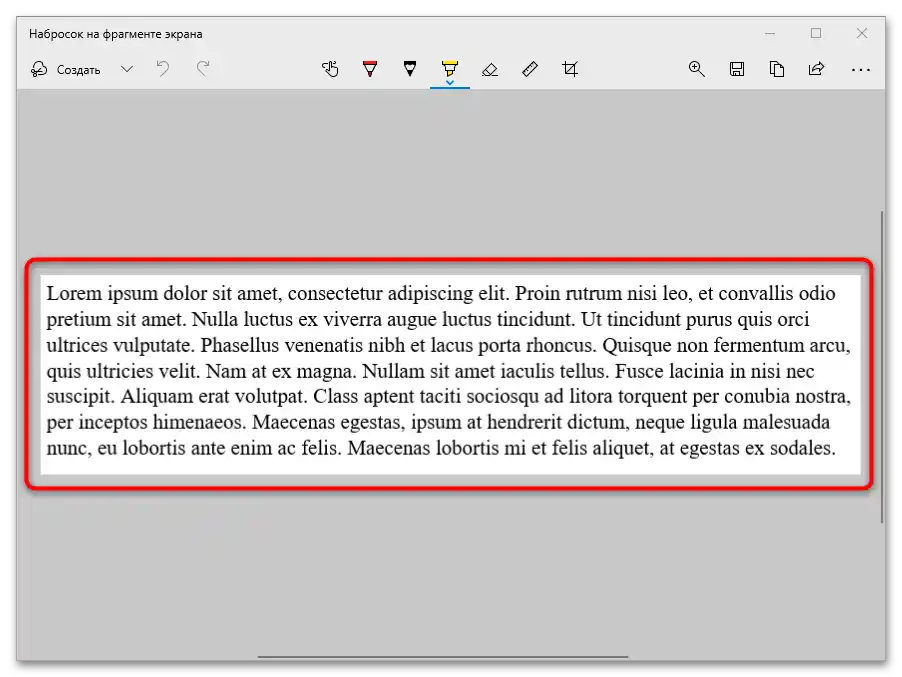
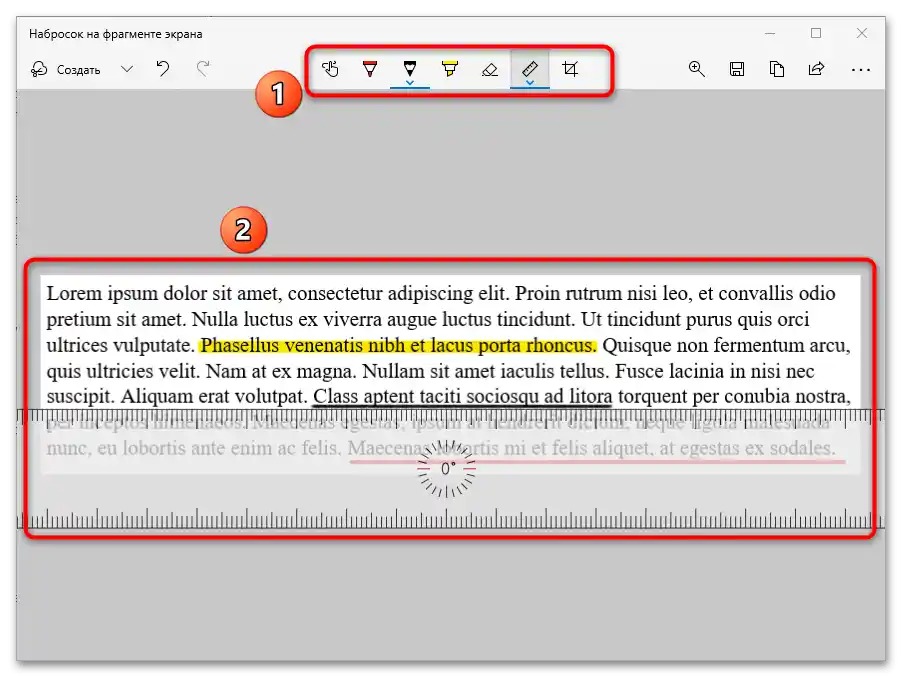
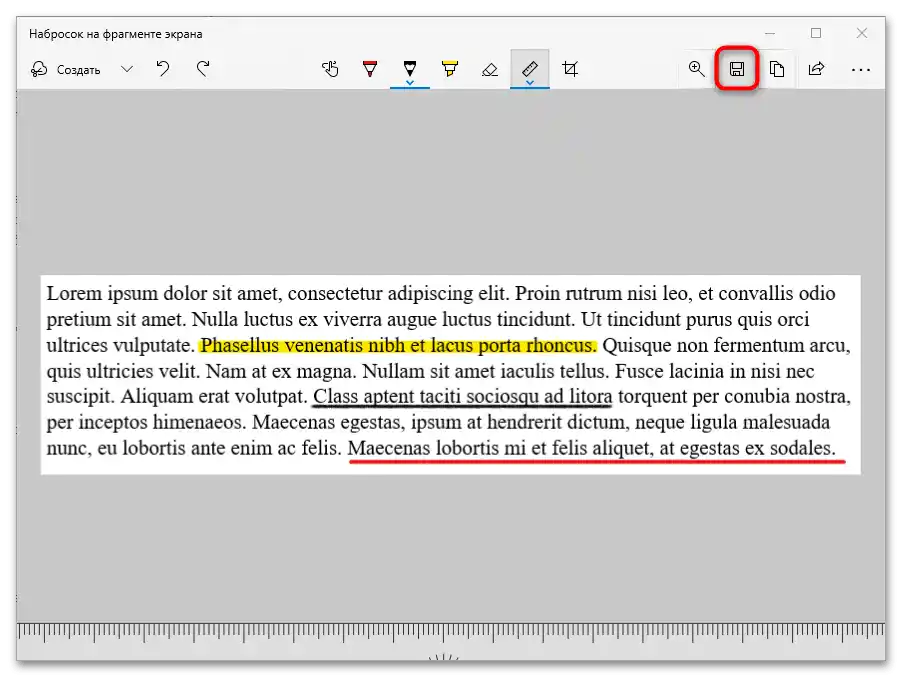
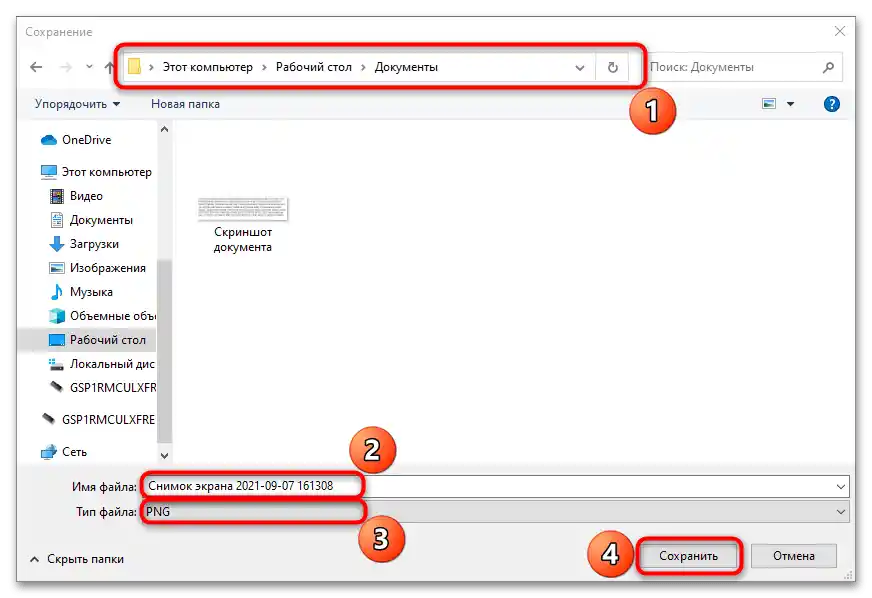
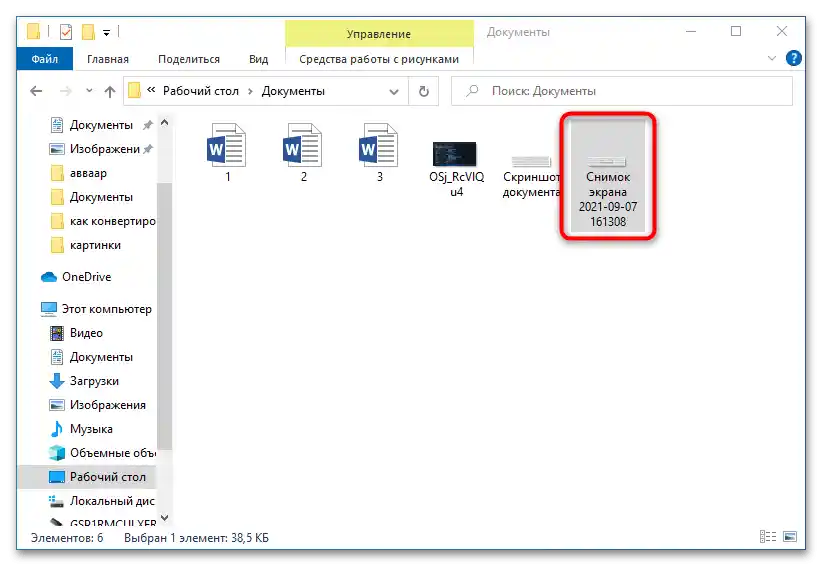
"Skica na dijelu ekrana" radi po analogiji s aplikacijom "Izdavač", ali nudi više funkcija uređivanja i odabira dijela za snimku zaslona. Ako imate instaliran Windows 10, dajte prednost njemu za konverziju Word dokumenta u PNG sliku.
Način 5: Universal Document Converter
Universal Document Converter — to je program i istovremeno dodatak za razne aplikacije iz Microsoft Office paketa. "Univerzalni Konverter Dokumenata" radi s osam formata, uključujući PNG i DOCX.
Važno! Na službenoj stranici možete preuzeti probnu verziju softvera. Ona se ne razlikuje od plaćene i nije vremenski ograničena. Ipak, na snimcima će se pojavljivati vodeni žig s nazivom softvera.
Njena prednost je u tome što omogućava automatsku konverziju cijelog dokumenta, a ne samo pojedinačne stranice, kao svi načini opisani iznad. Upute za rad s Universal Document Converter:
- Idite na službenu stranicu putem linka navedenog iznad. Automatski ćete se naći na stranici za preuzimanje, gdje kliknite na gumb "Preuzmi datoteku distribucije – udc.exe".
- Pričekajte da se preuzme instalacijski program i pokrenite ga iz preglednika ili iz mape u koju se po defaultu spremaju svi preuzeti datoteke.
- Nakon pokretanja slijedite upute instalatera i ne zaboravite označiti opciju "Alatna traka u Microsoft Officeu" u posljednjem koraku instalacije, jer u suprotnom dodavanje dodatka neće biti moguće.
- Ponovno pokrenite Microsoft Word ako je bio pokrenut, i otvorite svoj dokument koji treba konvertirati u PNG. Idite na alatnu traku, zatim na karticu "Univerzalni Konverter Dokumenata". Ako je na OS-u postavljen engleski jezik, naziv će se promijeniti u Universal Document Converter. Ovdje vam je potreban alat "Spremi dokument kao".
- Nakon obrade datoteke otvorit će se prozor menadžera, stiliziran prema sučelju konvertera.Odredite format slika u kojem će se spremati i mjesto na tvrdom disku. Kliknite na "Spremi" i pričekajte da program konvertira sve stranice dokumenta u odvojene PNG.
- Provjerite jesu li se u navedenoj direktoriji pojavile slike.
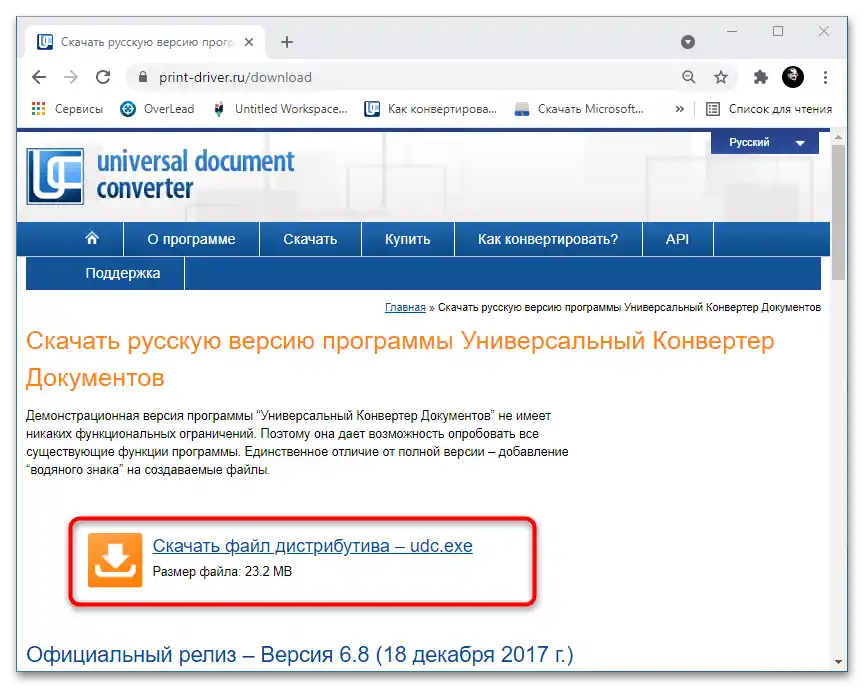
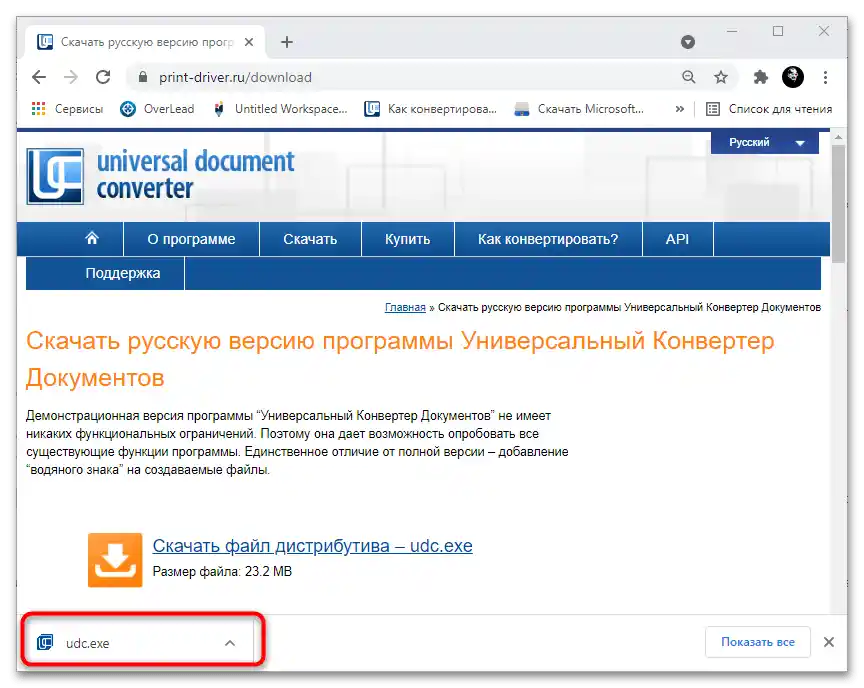
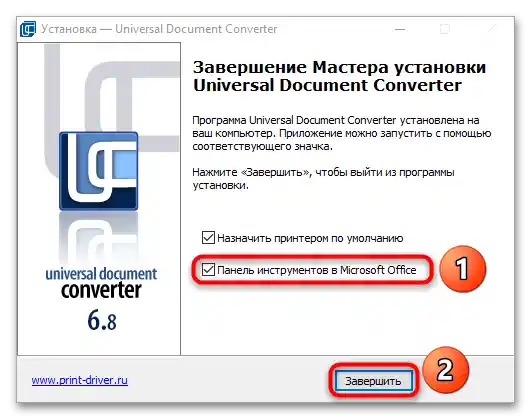
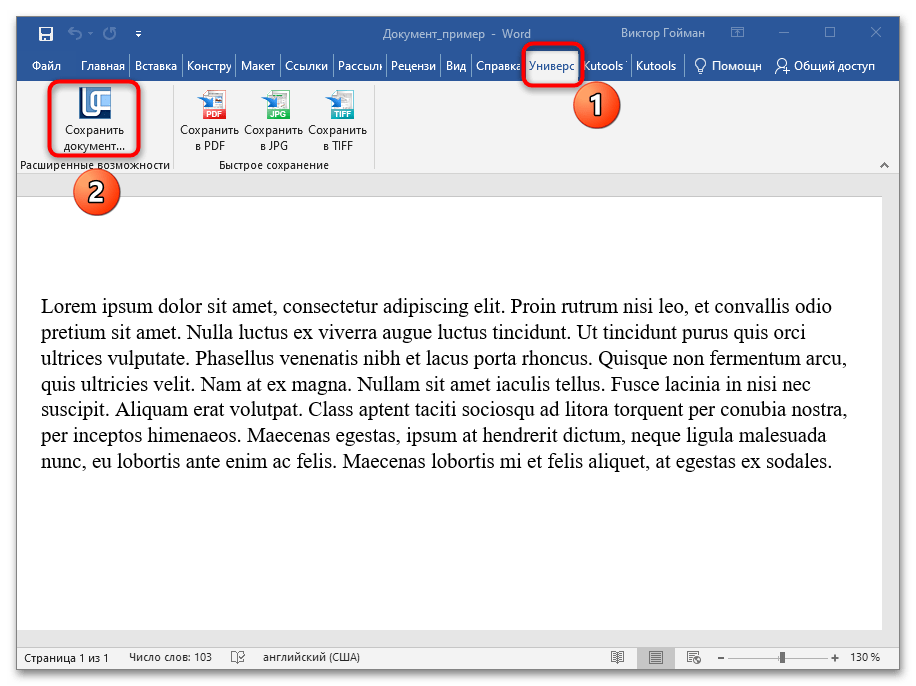
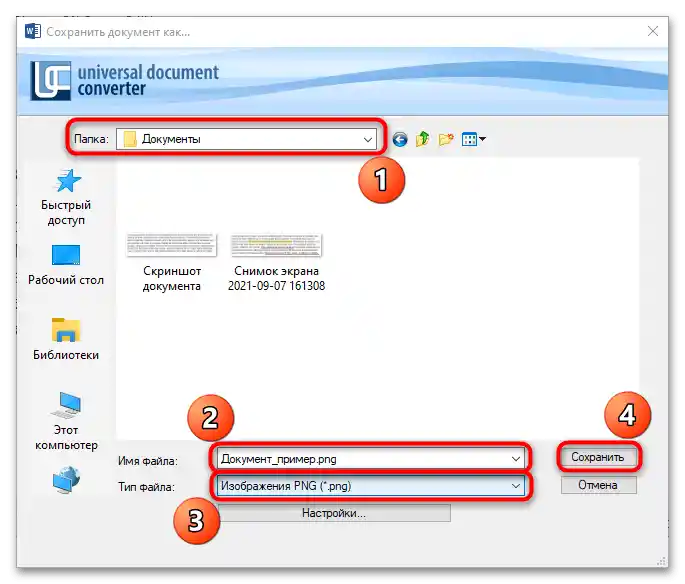
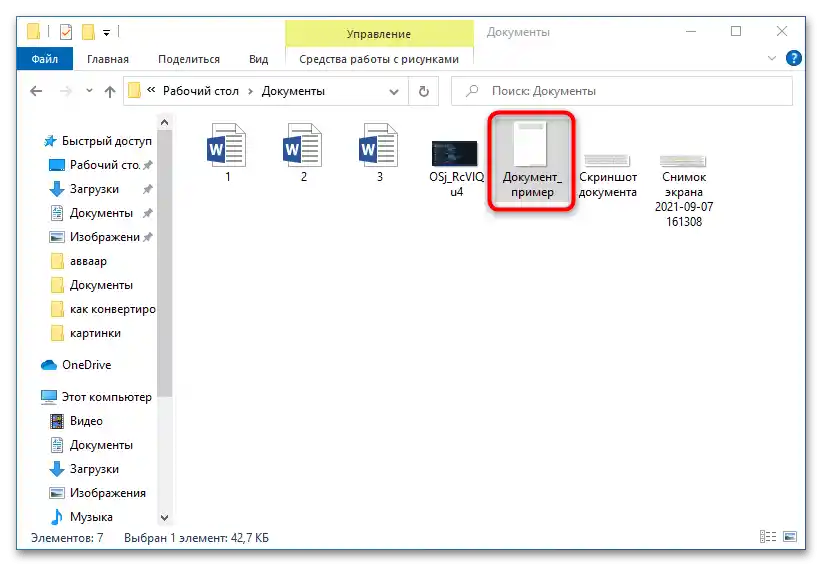
Važno! Vodenjak se može ukloniti ne samo kupnjom programa. U novim ažuriranjima, programer je pomaknuo vodenjak dolje, stoga se slike mogu jednostavno izrezati u bilo kojem grafičkom uređivaču.
Način 6: Print Conductor
Print Conductor — učinkovito rješenje za grupno konvertiranje Microsoft Word datoteka u grafičke formate, uključujući PNG. Za rad s njim prvo je potrebno instalirati prethodni program — Universal Document Converter — i ponovno pokrenuti računalo. Zatim proces izgleda ovako:
- Preuzmite Print Conductor s službene stranice i instalirajte program na uobičajen način. Tijekom instalacije nije potrebno poduzimati nikakve neobične radnje.
- Pokrenite Print Conductor i odaberite kao pisač "Universal Document Converter".
- Kliknite na gumb "Dodaj dokumente".
- Odaberite sve potrebne DOC ili DOCX datoteke za konverziju držeći pritisnutu tipku Ctrl. Kliknite na gumb "Otvoriti".
- Idite na odjeljak "Svojstva pisača".
- Odaberite na kartici "Format datoteke" ekstenziju izlaznih slika PNG i pritisnite "U redu".
- Pokrenite proces konverzije pritiskom na gumb "Započni ispis".
- Nakon konverzije svakog dokumenta navedite putanju za spremanje i ime datoteke. Format će biti fiksiran postavkama, a mapa za spremanje po defaultu ostat će ista kao i prvi put.
- Provjerite mapu u koju su spremljene slike.
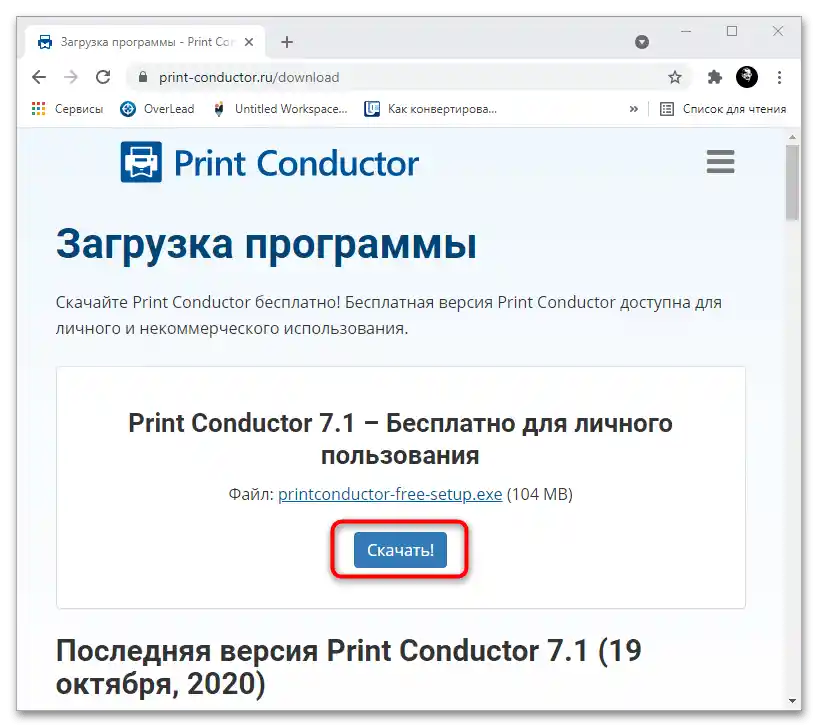
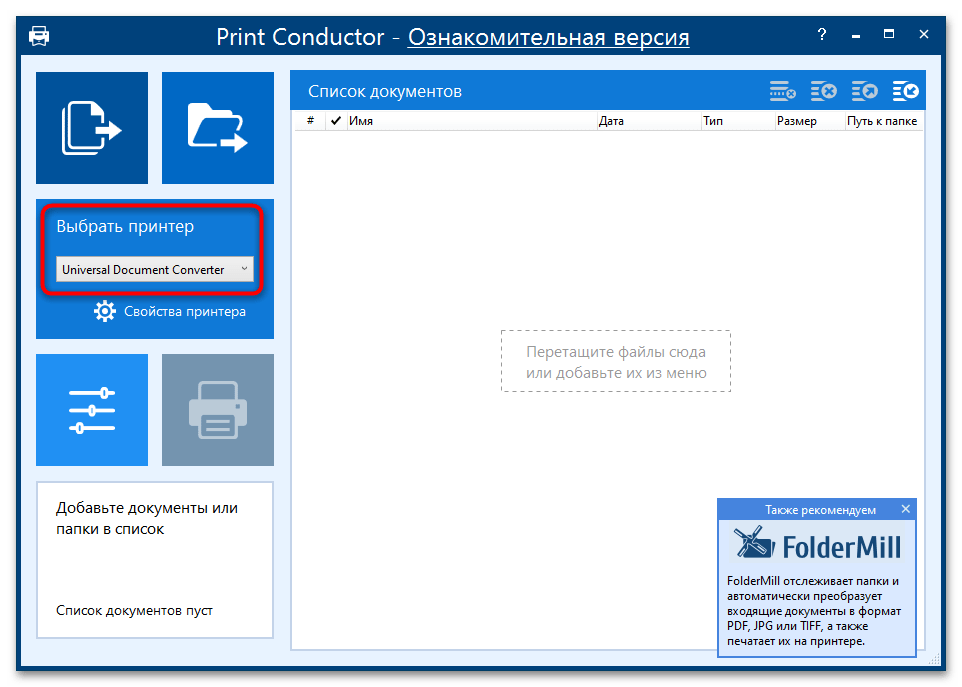
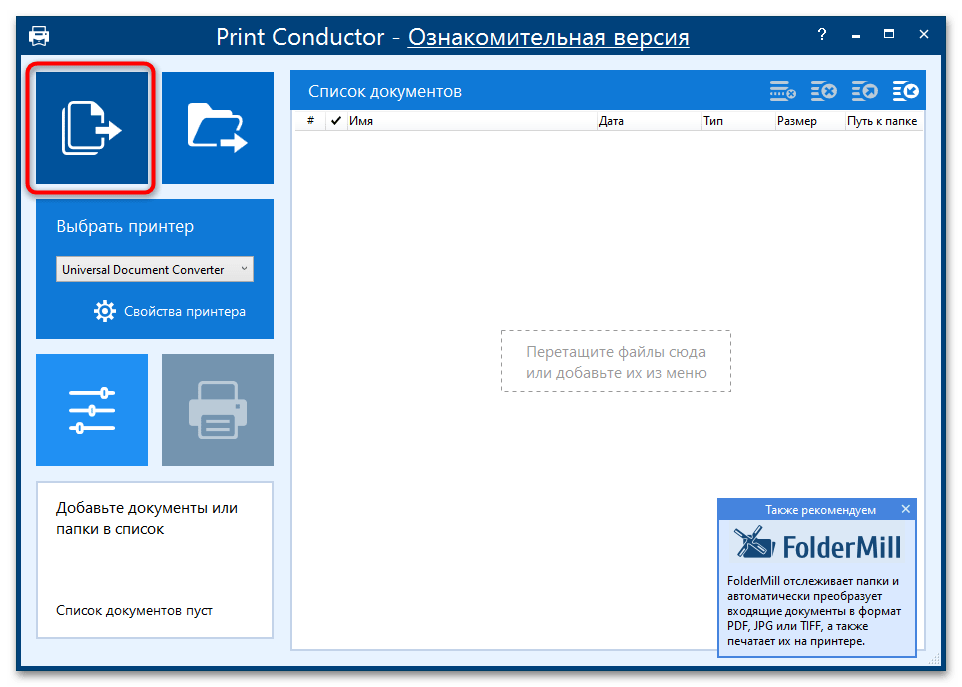
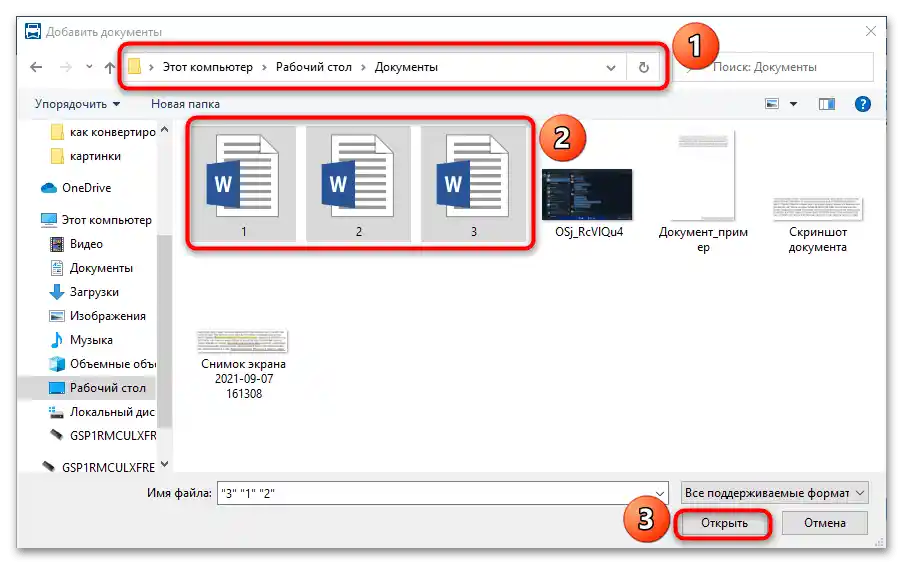
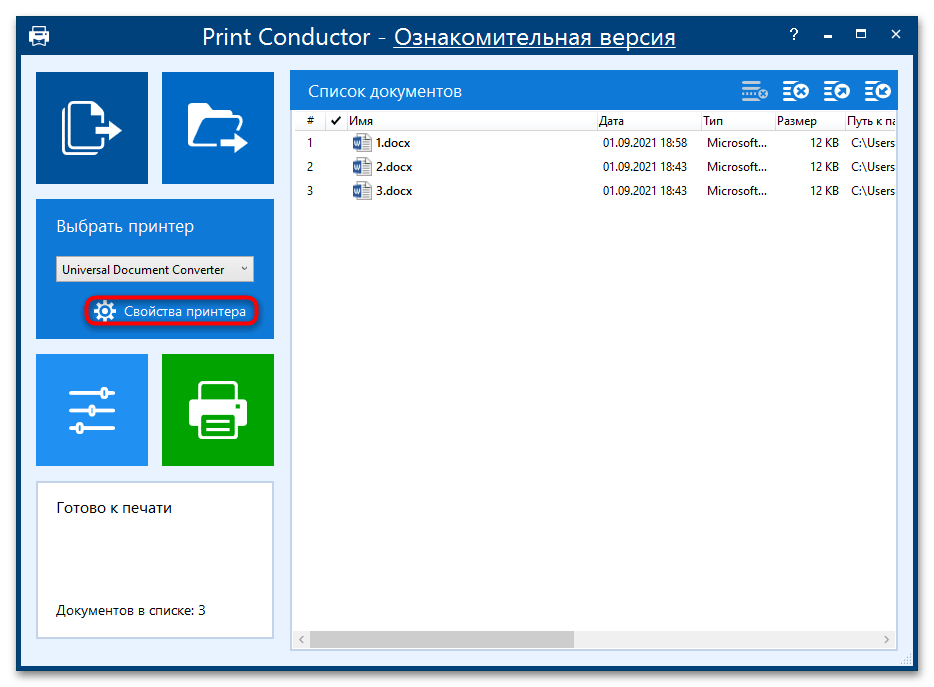
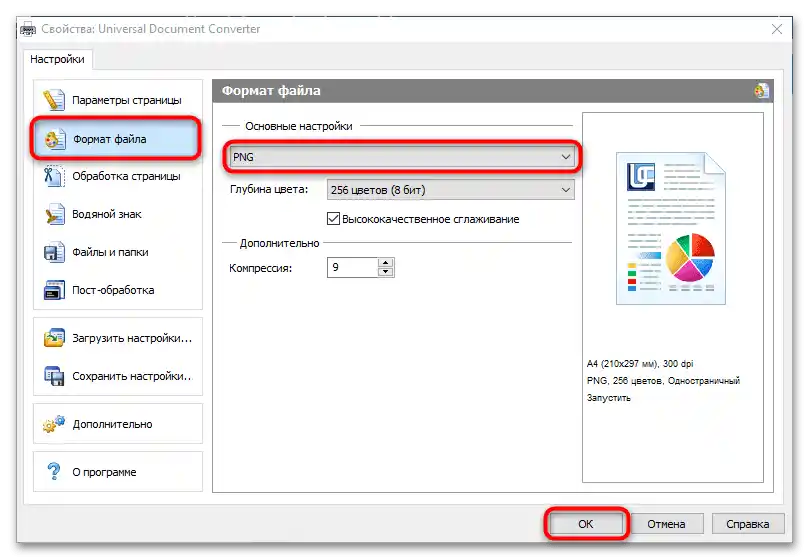
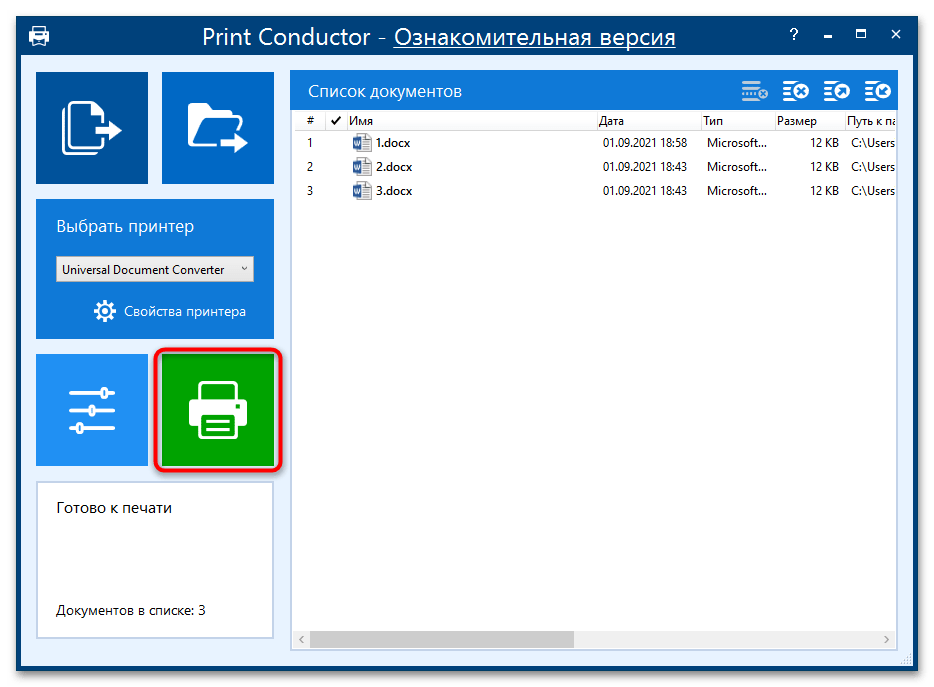
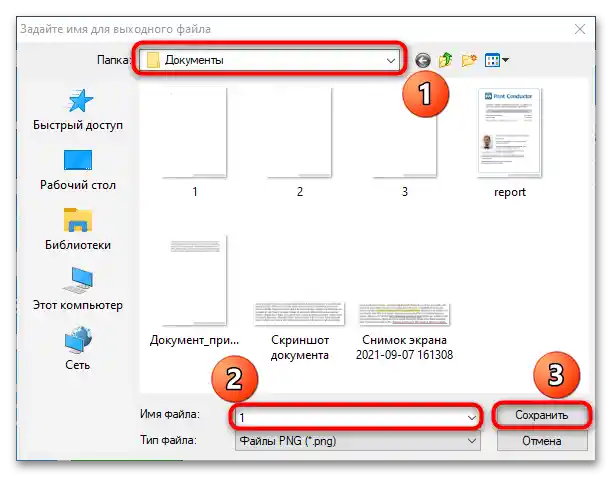
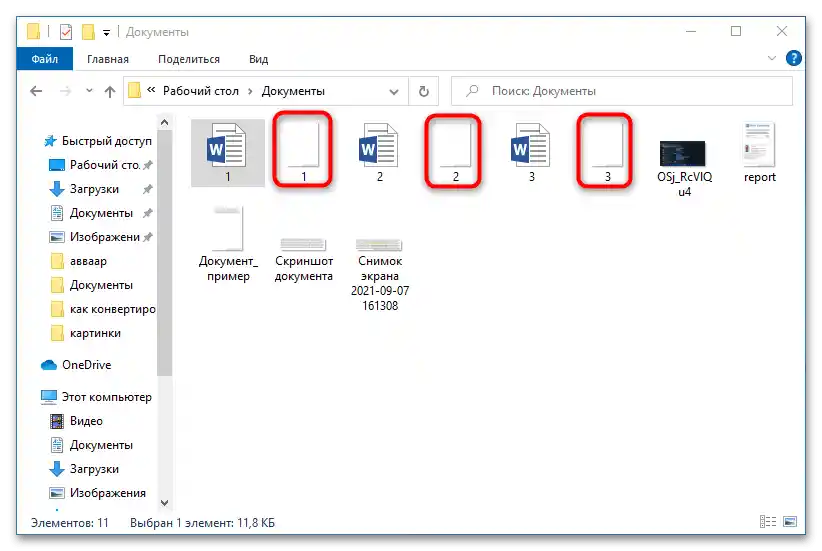
Ova metoda omogućuje pretvaranje mnogih tekstualnih datoteka u slike s ekstenzijom PNG i slike drugih formata.Ključna prednost rješenja Print Conductor je grupna obrada dokumenata.